Как обустроить домашний кинотеатр | Проекционное оборудование | Блог
Кто не любит ходить в кинотеатр? Огромный экран, хороший звук, попкорн — ради этого люди и ходят на кинопремьеры. Но если очень захотеть, то кинотеатр можно обустроить прямо у себя дома.
Где разместить
Первое, что нужно сделать, — прикинуть, подойдет ли ваша комната для домашнего кинотеатра. В идеале для этих целей нужно выделить отдельную комнату, но позволить такую роскошь могут обладатели просторных квартир или владельцы частных домов и коттеджей. Но если вы не обладаете ни тем, ни другим, то для кинотеатра подойдет обычная гостиная.
Обратите внимание на отделку помещения. Светлые оттенки будут отвлекать от просмотра и не дадут полностью погрузиться в атмосферу фильма, как в кинозале. Поэтому, раз вы поставили цель сделать хороший домашний кинотеатр, покрасьте стены в темный оттенок. А если вы боитесь, что комната получится слишком мрачной, есть хороший прием: сделайте одну стену напротив экрана светлой, тогда интерьер не будет выглядеть так тяжело.
Поскольку кинотеатр невозможно представить без хорошего звука, то нужно позаботиться еще и о звукоизоляции. Чтобы не мешать соседям, установите на стенах специальные звукопоглощающие панели, усилят их действие мягкие предметы интерьера: подушки, пледы, ковры. А вот стеклянных и любых других гладких поверхностей стоит избегать — они отражают звук, усиливая его.
На чем смотреть
Конечно же, кинотеатр — это большой экран. Для максимально приближенного результата лучше всего подойдет проектор. Тут есть два варианта: LCD или DLP-проекторы.
Важно обратить внимание на разрешение: подойдет проектор с разрешением 1280×800 пикселей. Сегодня большинство фильмов на дисках и в интернете не превышают этот формат, поэтому картинка получится просто отличной. Конечно, если бюджет позволяет, то можно приобрести и более дорогой вариант с бо́льшим разрешением, но переплатить придется почти в 1.5-2 раза.
Если ремонт еще не сделан, то лучшим решением будет монтаж видеопроектора на потолок. Для этого нужно подвести к месту монтажа необходимые кабели и рассчитать правильное расстояние. Но если глобальный ремонт не предвидится, то проектор устанавливается на специальный бокс между кресел или перед диваном. В этот же бокс устанавливаются и все остальные технические компоненты кинотеатра.
Конечно, проектор можно поставить и на простой журнальный столик. Но готовы ли вы во время просмотра терпеть раздражающий и отвлекающий от просмотра свет, который видно через вентиляционные отверстия проектора. К тому же торчащие провода будут смотреться не очень красиво. С другой стороны, проектор, установленный на столике, быстро убирается в шкаф, что очень важно, если комната используется не только для просмотра фильмов. Но тогда каждый раз, когда вы захотите посмотреть фильм, придется тратить время на настройку.
Обязательно ли в домашнем кинотеатре нужен видеопроектор? Нет, его можно заменить телевизором. И тут действует только одно правило — чем больше диагональ, тем лучше. Смотреть фильмы на телевизоре диагональю 32 дюйма можно, но, согласитесь, это будет уже совсем не кинотеатр.
И звук!
Существует два формата аудиосистемы — 5.1 и 7.1, различаются они количеством колонок. В первом случае это 5 колонок, во втором, соответственно, семь. Если комната не очень большая, то вполне подойдет формат 5.1, но если размер помещения более 302 метров, то для наилучшего звука стоит выбрать аудиосистему 7.1. Для обеих систем существуют правила расположения колонок в комнате. Если установить все колонки вдоль одной стены, то вы не ощутите всю глубину звука и не почувствуете себя как в настоящем кинотеатре и смысла от такого количества акустики не будет.
Если установить все колонки вдоль одной стены, то вы не ощутите всю глубину звука.
В домашних условиях аудиосистему лучше и проще всего будет установить по референсной схеме. В случае с форматом 5.1 одна, самая большая, колонка с сабвуфером располагается под телевизором или изображением проектора, две — по бокам, а оставшиеся две по углам за диваном.

Если комната совсем небольшая и углы почти совпадают с краями дивана, то звук из задних колонок может слишком «бить» по ушам, тогда следует применить немного другую схему расположения системы 5.1:
Небольшие колонки, установленные на стене позади дивана и немного отвернутые в сторону экрана, не будут оглушать, и тогда просмотр фильма станет гораздо приятнее.
Чтобы установит аудиосистему 7.1 по референсной схеме, колонки необходимо разместить так:

В случае, когда в комнате находится не только диван, но и несколько кресел, придется добавить еще пару колонок и расположить все так:
Эта схема максимально похожа на ту, что используется в больших кинотеатрах.
Но можно не заморачиваться с системами и купить саундбар. Главное преимущество — отсутствие лишних проводов, так как многие из них устанавливаются через Bluetooth-соединение.
Домашний кинотеатр своими руками: особенности, конструкция и советы
Обрисуем читателям, как сделать домашний кинотеатр собственноручно, и что, собственно, сегодня теоретики понимают под этим словом.
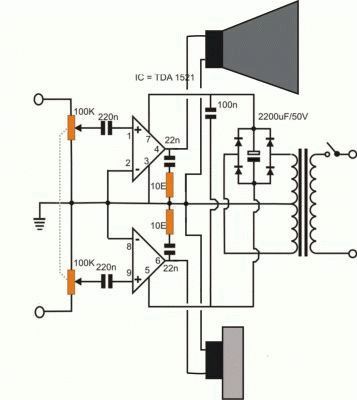
Что такое домашний кинотеатр языком бытовой техники
Домашним кинотеатром принято называть центральный блок, выполняющий коммутационные, декодирующие и общие управляющие функции. Через порты подключается периферия: телевизор, проектор, колонки, проигрыватели дисков и прочее. Под домашним кинотеатром понимается оборудование, помогающее собрать воедино домашние средства воспроизведения мультимедиа:
- телевизор;
- персональный компьютер;
- гаджеты;
- музыкальные центры;
- проигрыватели дисков.
Причем часть оборудования дублируется. К примеру, домашний кинотеатр современности обладает собственными средствами проигрывания дисков, а с флэшки музыку возможно слушать на телевизоре.
Домашний кинотеатр – корпус, напоминающий проигрыватель дисков, снабженный сонмом дополнительных функций.
К примеру, домашний кинотеатр разбивает музыку стерео и моно на потоки (6 или 7), создавая звук вокруг. Как известно, в последнем случае имеется ряд вариаций, самая распространенная – 5.1. Где 5 обозначает число колонок – центральная (фронтальная), левая и правая передние, левая и правая задние. Под единичкой понимается сабвуфер. Домашний кинотеатр комплектуется собственными колонками либо акустическая система покупается отдельно.
Вариантов комплектации на деле масса, у каждой аппаратуры из невообразимого скопища бытовой техники собственный пульт управления. Если в первую очередь внимание обращается на комплектацию, на втором шаге требуется продумать, как человеку управиться с комплексом домашнего кинотеатра. Часто производители телевизоров выпускают собственные домашние кинотеатры, пульты последних заменяют собой два (телевизор и домашний кинотеатр). Однако чаще приходится докупать универсальные пульты управления. Проявите внимательность, перед покупкой уточните у дилера — предпочтительнее у производителя — какую модель домашнего кинотеатра лучше использовать с определённым телевизором, акустикой, проигрывателем дисков, музыкальным центром.
По правде говоря, тяжело избежать дублирования в сложной мешанине. К примеру, проигрыватель DVD оказывается чаще ненужным. Известны случаи, когда музыкальный центр не понимает Blu-ray, а оборудование, уже купленное для дома, без труда проигрывает упомянутый сложный формат.

На этот случай домашний кинотеатр содержит входные и выходные порты, среди списка встречаются даже пара микрофонных для караоке. Получается, производители музыкальных центров немало внимания уделяют потребностям пользователей.
Если в наличии домашняя приставка, чтобы постоянно не переключать штекеры в телевизоре, большинство портов входа на музыкальном центре дублируется, предоставляя преимущество. К примеру, цифровой высокопроизводительный порт HDMI поддерживает передачу звука в оба направления. Если канал уже занят домашним кинотеатром, с приставкой поиграть станет проблематично. На описанный случай рассматриваемый прибор снабжен не одним и чаще даже не двумя портами HDMI, а связкой. Шнуров в комплекте нет, докупаются отдельно либо поставляются с прочей техникой. Не принято снабжать домашние кинотеатры шнурами HDMI, а к телевизору, напротив, подобный шнур прилагается. Оборудование производителя дополняет друг друга. Не исключены совпадения либо диссонанс между техникой разных производителей.
Перечислим полный состав домашних кинотеатров вкупе со сторонним оборудованием:
- Акустика 5.1.
- Центральный блок домашнего кинотеатра.
- DVD проигрыватель.
- Телевизор (плазменная панель).

- Персональный компьютер.
- Проектор изображения.
Это далеко не полный перечень устройств. Повторимся, в системе присутствует дублирование. К примеру, персональный компьютер по сетевому кабелю подключается к телевизору непосредственно либо к центральному блоку домашнего кинотеатра. В последнем случае управление становится удобным. Сможет ли телевизор обновить прошивку через домашний кинотеатр? Ответ индивидуален, рекомендуем осведомиться у производителя. Разными бывают и совместимые акустические системы, чаще 5.1, но продают также 6.1 и 7.1. Количество выходов на задней стенке центрального блока домашнего кинотеатра равно числу колонок. Присутствуют стандартные выходы стерео. Акустическая система телевизора отключается автоматически или вручную.
Добавим, домашние кинотеатры содержат микросхемы для приема FM радиовещания. Неудивительна антенна в составе комплекса. Осталось добавить, что воспроизведение возможно с разных носителей. Источник выбирается с пульта домашнего кинотеатра, причем остаётся возможность звук разбить на 6 каналов и прослушать в объемном варианте. Отдельные телевизоры умеют изображение разбивать на компоненты 3D, старенький фильм возможно увидеть в трехмерном пространстве.

Дополнительные сведения о домашних кинотеатрах
Любопытное видео выложили на Ютуб, без подробностей скажем, что обычный компьютер сможет воспроизвести мультимедиа в 3D. Причем опция не стоит ни копейки. Выносим благодарность автору ролика, вкратце обрисуем идею. В сети скачайте программу iz3d. Это умный проигрыватель, из плоского видео делающий объемное. Чтобы понять, смотрите – картинка начнет двоиться красноватой тенью. Если надеть стереоочки, увидите нечто удивительное. Для нормальной работы программы понадобится предварительно скачать и установить драйвер. Просто наберите в поисковике «драйвер для iz3d». Графическую библиотеку DirectX программа предложит обновить самостоятельно. Допустимо сделать вручную.
Когда программное обеспечение уже установлено, проведите настройку скачанного плеера. Зайдите в меню File → Stereo Format и выберите кружком пункт Interlaced. Видео станет объемным. Полагаем, что изображение возможно через сеть транслировать на экран телевизора, минуя домашний кинотеатр. Более подробно читайте руководство приобретенной модели либо спрашивайте у технической поддержки производителя.
Теперь большинство читателей уже знает, как собрать домашний кинотеатр самостоятельно, переходим к вопросу обустройства помещения.
Помещение под домашний кинотеатр
Важно правильно расставить колонки и отделать стены комнаты с домашним кинотеатром звукопоглощающим материалом. Прослеживается эксплуатационный аспект: максимальная громкость системы колонок. Качество Звук вокруг настолько высокое, что и 100 дБ не покажется слишком (громче отбойного молотка на стройке, не выдающего 90 дБ). В результате нарушаются правила эксплуатации помещения, что грозит штрафом. Проведите полную звукоизоляцию комнаты. Категорически не рекомендуем применять Изовер, как в видео на Ютуб. Это стекловата. Строители уже поняли, к чему ведется разговор. Если соседи зальют, а поверх стекловаты идет гидроизолирующая пленка, как на видео, негативные последствия предвидятся ужасными. А в комнате установлена дорогая бытовая техника.
В случае возможности потопа перво-наперво проникающей гидроизоляцией отделывается потолок. Это дорого, но иного пути уберечь обстановку не имеется. В качестве изоляторов рекомендуем применять Пенофол и пробковое дерево. Это недорого и безопасно для здоровья. Парилки в комнате не будет. Пар уйдёт через внешние стены, которые изолировать не нужно, за ними улица. Заземлённый Пенофол вдобавок снизит уровень электромагнитного излучения.
Напоминаем, пробка мягкая, что приветствуется в доме с детьми и дорогой посудой. Технология производства чуть экологичнее процесса изготовления ДСП. Эмиссия формальдегида ниже.
Шестиканальный усилитель звука | Мастер-класс своими руками
Идея создания шести канальной акустической системы существовала давно. Задавшись целью, я детально изучил характеристики звуковой карты и узнал, что она поддерживает целых 7каналов звучания. Так как неплохо разбираюсь в электрических схемах, я решил создать акустику 5.1 для компьютера. Для этого был задействован старенький китайский домашний кинотеатр, который был подключен к компьютеру в двухканальном режиме РС.
Чтобы сделать качественный звук мне понадобились: из инструментов отвертка, кусачки и паяльник, а из материала провод, акустический кабель с RCA-разъемами, и двухканальные переходники.

Очень важно! Обязательно выключайте любую электротехнику от сети перед тем, как будете ее разбирать, дабы не получить поражения электрическим током.

Отключив провода, я приступил к снятию верхней крышки, чтобы посмотреть на усилители звука. Нужно было взглянуть, можно ли вообще воплотить задуманное в жизнь. И вот что открылось моим глазам:

Буду выражаться как можно более простым языком для тех, кто в этом ничего не понимает, но мысль его заинтересовала. На фото 4 показано все устройство домашнего кинотеатра. Большая часть его составляющих мне не требовалось. Интересующей деталью является плата в верхней левой части фото 4. Это и есть блок усилителей, отвечающих за объемное звучание 5.1. Мне нужно было подвести шесть линейных сигналов звуковой карты к данному блоку. Благо на плате есть разъем с надписями всех каналов, к котором подходят сигналы с проигрывателя.

С этим разобрался, но теперь возник другой вопрос. Как сделать так, чтобы аккуратно подключать шесть RCA-кабелей с компьютера. И тут мне помогут линейные входы кинотеатра, которых как раз было много.

Из всех разъемов я выбрал наиболее подходящие, предварительно нацарапав возле них номер будущего входа. Затем они были вообще отсоединены от платы, чтобы не было замыкания в дальнейшем:

Теперь предстоял самый ответственный момент: припаять провод к каждому разъему и соединить с блоком усилителей.



Припаянные провода я соединил в разъеме, идущем от усилителей согласно цветности канала, питание для усилителей тоже пришлось подводить зеленым проводом

Вот такой оказалась вся работа. На фото 12 видно, что к проигрывателю подходят RCA-кабеля, которые белым проводом соединяются с разъемом, идущим от усилителей:

В компьютере были задействованы все три выхода звуковой карты, передающие по два звуковых канала: два фронтальных, два тыловых, центр и сабвуфер. Разделить выход на два канала помогла вот такая штучка:

С задней стороны компьютера все выглядит вот так:

Работой остался более чем довольным. Качество звука не сравнится с прежним.

8-канальный аналоговый усилитель для ПК или домашнего кинотеатра

Автор этой самоделки научит, как сделать 8-канальный усилитель для компьютера или аудиосистемы с отдельными аналоговыми выходами. Он использует его для своего настольного компьютера, чтобы смотреть фильмы, слушать музыку в формате HD и играть в игры.
Схема основана на усилителях TDA2002 и TDA 2003 мощностью 8 Вт и 10 Вт соответственно, последний для сабвуфера.
Шаг 1: Материалы
Потребуются следующие компоненты:
Усилитель мощности: 7х TDA2002, 1х TDA2003
8 резисторов 22 Ом
8 резисторов 1 Ом
16 конденсаторов по 100 нФ
8 электролитических конденсаторов 10 мкФ 25 В
8 электролитических конденсаторов 470 мкФ 25 В
8 электролитических конденсаторов 1000 мкФ 25 В
Шаблон печатной платы
чистая плата 10 мм х 15 мм
алюминиевые радиаторы
Контроль громкости
3 стерео переменных резистора 10 кОм
2 моно переменных резисторов 10 кОм
Вход и выход
4 стерео разъема
4 двойных терминала для колонок
6 резисторов 22 кОм
Прочее
провод громкоговорителя
провода для связи схем
предохранитель
нижний переключатель
и т.п.
Инструменты:
паяльник
сварка
пинцет
дрель
перманентный маркер
изопропиловый спирт
маска для защиты от паров припоя
пластиковый прозрачный лист
Сверла для печатных плат
Шаг 2: Изготовление печатной платы


Очищаем плату изопропиловым спиртом, чтобы удалить жир и грязь.
Шаг 3: Перенос радиоэлементов с макета на печатную плату
Распечатайте схему на глянцевой бумаге, это может быть специальная копировальная бумага, журнальная бумага или другой носитель.
Обрезаем края и приклеиваем их соответствующей лентой.
Разогреваем утюг по максимуму и прогреваем от 5 до 10 минут.
Вложения
3-teatroencasav1_0_etch_copper_bottom.rar [228.23 Kb] (скачиваний: 61)
Шаг 4: Удаление бумаги
Погрузите плату в воду. Через несколько минут очистите бумагу, пока она не будет удалена полностью.
ПРИМЕЧАНИЕ. Если тонер стерся, то дорожки следует подкрасить перманентным маркером.
Шаг 5: Травление платы
Приготовьте хлорид железа в соответствии с указаниями на бутылке, погрузите пластину в хлорид железа и осторожно двигайте до тех пор, пока медь не будет удалена.
Удалите хлорное железо деревянной палочкой.
Затем следует вымыть плату водой и высушить кухонной бумагой.
Удалить тонер тонкой наждачной бумагой и очистить изопропиловым спиртом.
Проверить мультиметром на наличие возможных коротких замыканий, если они были устранены с помощью резца или отвертки.
Шаг 6: Паяльная маска
Напечатайте или нарисуйте перманентным маркером прокладки в ацетате.
Поместите маску для припоя на печатную плату и распределите ее по печатной плате деревянной палочкой. Накройте плату пластиковым листом.
Распределите чернила карточкой.
Затем плату необходимо подвергнуть облучению УФ-лампой или солнцем в течение 5-10 минут.
Удалите пластик и очистите спиртом, ацетоном или разбавителем.
Вложения
6-teatroencasav1_0_etch_mask_bottom.rar [16.35 Kb] (скачиваний: 34)
Шаг 7: Дрель и припой
С помощью сверла и шуруповерта сделайте соответствующие отверстия, используя шаблон компонента. Можно использовать подсветку, чтобы проверить, наличие отверстий. Не забудьте использовать соответствующие биты для каждого компонента.
Вставьте компоненты, начиная с компонентов меньшей высоты, и согните клеммы наружу и припаяйте в следующем порядке:
Резисторы
Керамические конденсаторы
Электролитические конденсаторы 10 мкФ
TDA2002 И TDA2003
Электролитические конденсаторы 470 мкФ
Электролитические конденсаторы 1000 мкФ
Вложения
7-teatroencasacomponentes.rar [1.24 Mb] (скачиваний: 42)
Шаг 8: Радиаторы для отвода тепла
Возьмите несколько алюминиевых профилей и обрежьте их до нужного размера для TDA2002 и 2003
Они сверлятся в нужных местах и промазываются кремниевой смазкой для лучшей передачи тепла.
Шаг 9: Регулятор громкости, источник питания и входы
Материалы подготовлены и обработаны, как и в предыдущей печатной плате:
Схема напечатана.
Клейкая лента.
Глажка.
Отмачивание в воде.
Удаление бумаги.
Ретуширование дорожек.
Травление хлоридом железа.
Удаление тонера.
Очищение спиртом.
Вложения
9-3en1v1_0_etch_copper_bottom.rar [213.97 Kb] (скачиваний: 39)
Шаг 10: Разрезание печатной платы и нанесение маски
Плата режется с помощью резака и линейки.
Затем наносится маска для припоя деревянной палочкой.
Накройте платы пластиковым листом и разгладьте маску карточкой.
Прорисуйте дорожки маркером.
Затем платы следует подвергнуть воздействию ультрафиолета или солнца в течение 5 или 10 минут.
В последствии снять пластик и очистить платы спиртом.
Вложения
10-3en1v1_0_etch_mask_bottom.rar [11.21 Kb] (скачиваний: 35)
Шаг 11: Пайка компонентов
Просверлите соответствующие отверстия и припаяйте компоненты на 3-х печатных платах, как показано на схеме.
Вложения
11-3en1componentes.rar [784.15 Kb] (скачиваний: 35)
Шаг 12: Финал сборки
На последнем этапе сборки берем печатные платы и спаиваем их согласно схеме, начиная с источника питания, затем регулятора громкости и входов, а затем контакты для подключения динамиков.
Затем собранный усилитель помещаем в корпус. Подключаем динамики со среднеквадратичным значением 8 Вт или PMPO 80 Вт 4 Ом для передней, боковой и задней частей. Низкочастотный динамик 10 Вт RMS или 100 Вт PMPO 4 Ом. Центр имеет 2 динамика по 8 Вт, среднеквадратичное значение 4 Ом, а также высокочастотный твиттер с пультом 1000 Вт и 8 Ом. таким образом имеется сопротивление 4 Ом для максимальной мощности.
Этот усилитель имеет мощность 60 Вт RMS или 600 PMPO или чуть больше.
Источник

Получайте на почту подборку новых самоделок. Никакого спама, только полезные идеи!
*Заполняя форму вы соглашаетесь на обработку персональных данных
Становитесь автором сайта, публикуйте собственные статьи, описания самоделок с оплатой за текст. Подробнее здесь.подключение акустики, настройка и разница с 2.1
Чтобы добиться максимального качества звука от домашнего кинотеатра 5.1, необходимо правильно установить, подключить и настроить устройство.
Считается, что грамотно выполнить эти действия способны только профессионалы, но, зная правильный порядок действий, самостоятельно решить эту задачу сможет даже обычный пользователь.
Как устроена домашняя акустика 5.1
Домашняя акустика 5.1 состоит из ряда компонентов. Сюда входят фронтальные, тыловые и центральная колонки, а также сабвуфер. Дополнительно в комплект включен источник сигнала (видеомагнитофон, DVD или Blu-Ray проигрыватель).

Для вывода изображения используется телевизор, реже – видеопроектор. Все компоненты домашнего кинотеатра соединяются между собой специальными проводами, идущими в комплекте. К телеприемнику или проектору ресивер подключается видеокабелем.
Высокой популярностью пользуются такие домашние кинотеатры, как Панасоник, Сони, Самсунг, Онкио и других брендов. Так, например, модель от компании Sony BDV-E3100 с функцией Smart TV и поддержкой 3D широко распространена благодаря доступной цене, широким возможностям, а также мощному и качественному звуку.
Стильный дизайн, работа с форматом Blu-Ray, подключение к мобильным устройствам через NFC и Bluetooth – лишь некоторые функции Сони Е3100.
Как установить и подключить домашний кинотеатр 5.1
Установка и подключение домашнего кинотеатра 5.1 своими руками не представляют сложности, если следовать инструкции. Сначала подключим колонки к ресиверу, а затем ресивер к телевизору.
Соединяем колонки и ресивер
Первое, что потребуется сделать – правильно разместить компоненты в квартире.

Фронтальные колонки устанавливаются слева и справа от экрана. Центральный динамик вешается над или под телевизором, напротив смотрящего. Тыловая акустика размещается позади сидящего слева и справа и поворачивается к нему под углом 45°. Сабвуфер обычно находится позади телеприемника или рядом с ним, но у него ненаправленный звук, поэтому возможны варианты.
Лучше всего послушать сабвуфер в разных точках и выбрать оптимальную.
Подключается акустика к ресиверу кабелем, идущим в комплекте. Для соединения используются два вида разъемов: нажимные и резьбовые. В первом случае нужно нажать на кнопку, открыть разъем и просунуть провод.
Кабель состоит из двух разноцветных проводов, они подключаются согласно цвету. При резьбовом подключении следует открутить крышку нужного цвета, круговыми движениями намотать провод, а затем вернуть крышку на прежнее место.
При подключении акустики к ресиверу важно не ошибиться и правильно подсоединить колонки.
Фронтальные совмещаются с разъемом с пометкой «Front», центральные – «CENTER», тыловые – «SURROUND», сабвуфер – «SUBWOOFER».
Подключение к ресивера телевизору
Для подключения комплекта домашнего кинотеатра с ресивером к телевизору используется видеокабель, он выбирается в зависимости от имеющихся разъемов. Если на обоих устройствах присутствуют входы и выходы HDMI, лучше использовать именно их. При таком соединении обеспечено наилучшее качество изображения.
Если на одном из девайсов разъем HDMI отсутствует, выбирается «компонентное» подключение. Для этого используется кабель с тремя штекерами красного, синего и зеленого цветов. Их соединяют с разъемами аналогичного цвета. Качество сигнала в этом случае будет высокое. Аналогичное обеспечит кабель SCARD, его тоже допускается использовать при наличии соответствующих портов.

S-Video – еще один формат, который может быть использован для передачи видеосигнала. Он считается устаревшим и достаточно редко встречается на современной технике, но, при наличии, может быть задействован.
Самый простой и наименее качественный тип подключения – это кабель «тюльпан», он же Video. Соединение осуществляется проводом желтого цвета с разъемом RCA.
При подключении техники независимо от типа кабеля нужно на ресивере подсоединить провод в разъем с маркировкой «OUT», на телевизоре – с надписью «IN». Техника при этих действиях должна быть выключена. После включения нужно взять пульт управления и выбрать в списке источников сигнала тот разъем, к которому подключен кабель. Если на экране появится изображение с домашнего кинотеатра, значит, все действия были выполнены правильно.
Вывод звука с телевизора
Если качество звука в динамиках телевизора не устраивает пользователя, аудиосигнал можно вывести на акустику 5.1. Существует несколько типов кабеля, которыми можно решить эту задачу.
Наилучшим решением станет использование оптоволоконного кабеля. Он способен передать цифровой многоканальный звук. Провод подключается в разъемы Optical OUT и Optical IN на телевизоре и ресивере соответственно.

Если такие выходы отсутствуют, можно использовать коаксиальный кабель, для его использования необходимы порты Coaxial OUT и Coaxial IN.
Самым недорогим и низким по качеству передаваемого сигнала является аналоговый кабель 2 RCA, на конце которого находятся два штекера красного и белого цвета.
Прибегать к нему не рекомендуется, потому что качество звука при таком подключении очень плохое. Для настройки соединения нужно найти разъемы Audio IN и Audio Out на домашнем кинотеатре и телеприемнике.
Если перечисленные выходы отсутствуют, используется разъем для наушников на телевизоре. В этом случае потребуется кабель mini Jack 3,5 мм – 2 RCA.
Домашний кинотеатр 7.1
Домашние кинотеатры 7.1 – это акустическая система, состоящая не из 5, а 7 колонок. К 2 фронтальным, 2 тыловым, центральной колонкам и сабвуферу добавляются две боковые колонки. Подобная техника обеспечивает реалистический эффект и полное погружение в атмосферу игры или фильма, запущенного на телевизоре.

Технику такого типа рекомендуется устанавливать в помещении площадью не менее 25 кв.м., в противном случае добиться максимального эффекта от акустики не получится.
При подключении домашнего кинотеатра 7.1 нужно учитывать следующие правила:
- Расстояние между передними динамиками равно дистанции до пользователя.
- Центральная колонка находится на уровне головы сидящего человека как можно ближе к экрану.
- Не рекомендуется помещать в нишу фронтальную акустику, потому что звук будет искажен.
- Сабвуфер устанавливают на полу, по центру. Не следует убирать его в угол.
- Тыловые колонки находятся за спиной слушателя на уровне не менее 1,5 метров от пола.

Для вывода изображения на экран домашний кинотеатр 7.1 подключается аналогично устройству с пятью колонками.
Домашние кинотеатры 2.1
Домашние кинотеатры типа 2.1 – это самые простые устройства, в комплект которых входят две фронтальные колонки и сабвуфер, а также ресивер.
Такие устройства отличаются простотой установки, потому что для них нет необходимости размещать акустику по всему помещению и разводить провода.

Техника обеспечивает приятный качественный звук, ее рекомендуется использовать для замены штатных динамиков телевизора, чтобы добиться громкого и качественного звучания во время просмотра телевизионных каналов.
Домашние кинотеатры 2.1 не способны передать настоящий объемный звук, но создают виртуальный, без тыловых колонок. Звучание получается более интересным, чем у обычных стереосистем, но все-таки проигрывает системам 5.1.
Подключение к телевизору выполняется аналогичным образом, как и у систем с пятью и семью колонками.
Заключение
Домашние кинотеатры вида 5.1 – это отличная возможность получить качественный объемный звук у себя дома и получить максимальное удовольствие от просмотра любимых фильмов. Чтобы добиться наилучшего эффекта от этой техники, необходимо грамотно установить ее и подключить. Сделать это несложно, если знать правильный порядок действий и соблюдать его.
Проектор своими руками: 3 простых способа сборки
Сегодня существует огромное разнообразие приспособлений для воспроизведения видеоматериалов: телевизоры, смартфоны, домашние кинотеатры и т.д. Но организовать трансляцию для сколь-нибудь широкой аудитории увы не так просто, так как домашний кинотеатр или проектор стоит больших денег, и позволить себе такое удовольствие может далеко не каждый. Поэтому мы рассмотрим теоретические аспекты и несколько методов, которые позволят вам изготовить проектор своими руками.
Теория
Принцип передачи картинки с какого-либо носителя на вертикальную поверхность основывается на законах оптики. При взаимодействии различных носителей со световым потоком происходит преломление лучей, изменение спектра с последующим отображением на экране.
Самодельный проектор можно реализовать разными способами. На практике существуют несколько технологий передачи изображения, которые реализованы во всевозможных фильмоскопах, слайдерах и проекторах. Наиболее популярны такие конструктивные решения:
- Диапроектор – основан на прохождении светового потока через прозрачный носитель. На рисунке ниже приведена схема такого устройства,
 Рис. 1: принципиальная схема диапроектора
Рис. 1: принципиальная схема диапроектора
где от источника света 2 поток направляется отражателем 1 к слайду 4, находящемуся в фокусирующей линзе 3. Измененный спектр распространяется до оптического усилителя 6 и передается на экран 7.
- Эпипроекторы – работают за счет отражения светового потока от непрозрачных объектов.
 Рис. 2: принципиальная схема эпипроектора
Рис. 2: принципиальная схема эпипроектора
На рисунке выше приведен принцип действия проектора отражающего типа, в котором источник света 1 передает поток, отражающийся зеркалами 2 и попадающий на изображение 3. Измененный световой поток перемещается через объектив на отражатель, который передает картинку на экран.
- Кинопроекторы – передают видеоинформацию от движущихся слайдов кинопленки при прохождении через них светового потока.
- DLP проекторы – транслируют видеоинформацию с помощью отражения светового потока от специального чипа. Сам поток в них формируется цветовой логической матрицей. Такие приборы выдают высокую четкость картинки и точность цветопередачи.
 Рис. 3: Принципиальная схема DLP проектора
Рис. 3: Принципиальная схема DLP проектора - LCD проекторы – реализуют передачу изображения посредством прохождения света через прозрачную LCD панель. В отличии от DLP технологии, жидкокристаллические проекторы дают на выходе яркие живые и насыщенные цвета.
Сегодня цифровые мультимедийные проекторы могут легко конкурировать по качеству фото и видеоматериалов с лучшими HD телевизорами. Поэтому домашние проекторы могут использоваться как персональный кинотеатр для семейного просмотра фильмов или в качестве средства демонстрации наглядных материалов на конференциях и лекциях. Увы, воссоздать цифровое мультимедийное устройство своими руками практически невозможно, так как необходимо синхронизировать работу механических, оптических и цифровых элементов. Но реализовать классический проектор с использованием цифрового оборудования под силу каждому.
На базе смартфона
Мобильные телефоны используются не только для связи на расстоянии, но и для обмена видеоданными. Именно поэтому возникла идея изготовления проектора из карманного гаджета. Теоретически процесс получения изображения заключается в преобразовании графического сигнала с дисплея через оптическую линзу на любую поверхность. Для этого вам необходимо изготовить корпус, полностью затемняющий окружающее пространство, приспособления для крепления, как линзы, так и мобильного устройства.
Довольно просто подобрать увеличительное стекло или лупу. Главное, чтобы его габаритные параметры были соизмеримы с размерами экрана телефона. Для фиксации лупы можно использовать переднюю стенку корпуса. Для вертикального закрепления телефона можно применить картонную коробочку или ребра из картона, в которых мобильник не будет шататься. Корпус проще всего сделать из картонного коробка, так как в нем легко вырезать отверстие нужных параметров без специального оборудования.
Для работы вам пригодится скотч, клей, канцелярский нож, карандаш, линейка и циркуль.
Процесс изготовления проектора из смартфона заключается в следующем:
- Выберете одну из стен коробки таким образом, чтобы расстояние от нее до противоположной было наибольшим. Это предоставит более широкий спектр для настройки параметров отображения.
- Разметьте на выбранной стенке середину, вокруг которой вырежьте отверстие под увеличительное стекло.
 Рис. 4: сделайте отверстие под лупу
Рис. 4: сделайте отверстие под лупу - Закрепите увеличительное стекло на стенке коробки. Для этого можно использовать как скотч, так и хороший клей, важно, чтобы они не попали в просвет линзы, иначе это может испортить изображение от проектора.
 Рис. 5: закрепите лупу
Рис. 5: закрепите лупу - Изготовьте держатель для мобильника, важно чтобы при установке он не закрывал дисплей и помещался внутри коробки.
 Рис. 6: изготовьте держатель
Рис. 6: изготовьте держатель - Опытным путем для настройки изображения подберите наиболее оптимальное расстояние от мобильного до увеличительного стекла.
 Рис. 7: подберите расстояние
Рис. 7: подберите расстояние - Проделайте отверстие для зарядного шнура от мобильного, чтобы вывести его из коробки.
Проектор из смартфона готов, можете запустить трансляцию, но предварительно установите специальное приложение, которое повернет картинку на 180°. В некоторых моделях телефонов достаточно отключить автоповорот экрана и установить гаджет вверх ногами. Просмотр лучше организовывать в хорошо затемненном помещении, чтобы повысить четкость и яркость картинки.
Помимо этого из мобильного телефона и полимерных пластин можно изготовить голографический проектор (рис. 8). Но стоимость такой самоделки выльется в немалую копейку, при относительно низком качестве изображения, поэтому конкурировать с вышеописанным образцом он сможет разве что в неординарности картинки.
 Рис. 8: пример голографического проектора
Рис. 8: пример голографического проектораНа основе планшета или ноутбука
Такой проектор обладает более высоким качеством изображения за счет большего экрана. Существуют как более «гуманные» способы выполнения, при которых цифровые устройства остаются целыми, так и методы для которых вам понадобиться извлечь графическую матрицу для трансляции изображения.
Чтобы изготовить проектор из ноутбука вам понадобится картонная коробка достаточно больших размеров, чтобы ее торцевая сторона была соизмерима с монитором, а длина составляла не мене 50см. Увеличительное стекло должно иметь довольно большие размеры, хорошо справятся с задачей линзы Френеля, также актуально использовать линзу от приспособления для полностраничного чтения книг. Чтобы собрать проектор вам понадобится выполнить следующие действия:
- Прорежьте на торцевой поверхности коробки отверстие для увеличительного стекла.
 Рис. 9: прорежьте отверстие для стекла
Рис. 9: прорежьте отверстие для стекла
Его габариты делаются чуть меньше линзы, чтобы ее можно было закрепить на краях.
- При помощи изоленты, скотча или силиконового герметика зафиксируйте объектив в отверстии.
 Рис. 10: зафиксируйте линзу
Рис. 10: зафиксируйте линзу
Важно добиться плотного прилегания стекла к картону, чтобы исключить проникновение света в проектор извне.
- В стенке напротив сделайте отверстие для монитора ноутбука.
 Рис. 11: сделайте отверстие для монитора
Рис. 11: сделайте отверстие для монитора
При установке последнего край картона должен идти внахлест, чтобы свет, опять же, не проникал внутрь проектора.
- Установите ноутбук вверх ногами так, чтобы клавиатура находилась на крышке коробки. По принципу оптического переворота картинки линзой.
 Рис. 12: установите ноутбук
Рис. 12: установите ноутбук
Простейший проектор из ноутбука готов, достаточно включить его в розетку и можете наслаждаться трансляцией любимого фильма. По такому же принципу можете использовать планшет для сборки проектора.
Проектор из устройства для просмотра слайдов
Изготовление проектора из уже готового агрегата значительно упрощает задачу, так как никаких корректировок в плане оптических эффектов вам производить уже не требуется. Эти настройки сделаны на заводе и аппарат для просмотра слайдов прекрасно демонстрирует графические объекты с бумажных или других носителей форматом А4. Единственная ваша задача – подобрать наиболее подходящий транслятор фото- видеосигнала. В данном примере мы рассмотрим изготовление проектора из рабочего монитора планшета, который подходит по размеру диаскопа.
Для этого вам понадобится выполнить такие действия:
- Отсоедините матрицу от гаджета, отлично подойдет планшет, который вами более не эксплуатируется.
 Рис. 13: демонтируйте ЖК матрицу
Рис. 13: демонтируйте ЖК матрицу
При демонтаже матрицы соблюдайте предельную осторожность, чтобы не повредить хрупкий элемент.
- Вместе с LCD панелью демонтируйте и электронную плату планшета, так как через нее будет осуществляться подключение к ПК для передачи данных.
- Поместите матрицу на стекло с зазором между ними около 5мм.
 Рис. 14: установите ЖК панель на стекло
Рис. 14: установите ЖК панель на стекло
Расстояние необходимо для вентиляции, так как мощный поток света будет обуславливать и чрезмерное нагревание поверхности.
- Установите напротив зазора вентилятор, в данном случае используется кулер.
 Рис. 15: установите вентилятор
Рис. 15: установите вентилятор
Благодаря малому весу он крепиться при помощи двустороннего строительного скотча.
Проектор готов – достаточно подключить оба устройства в сеть и запустить нужный видеоматериал через компьютер. На этом проекторе вы получите достаточно высокое качество изображения, которое, как правило, мало зависит от расстояния до экрана. Следует отметить, что в продаже можно найти и меньшие устройства для просмотра слайдов, которые будут соизмеримыми с экраном смартфона.
Способы улучшения качества картинки
Чтобы повысить четкость изображения от самодельного проектора необходимо выполнить такие несложные меры:
- Установите на мониторе максимальную яркость и контрастность – это повысит качество передачи картинки.
- Устраните все щели и зазоры в корпусе проектора, через которые может проникать лишний свет.
- Окрасьте внутренние стенки самодельного проектора в черный цвет. Если есть возможность, лучше оклеить ее черной бархатной тканью, чтобы максимально снизить отражение света от стенок.
 Рис. 16: окрасьте стенки в черный цвет
Рис. 16: окрасьте стенки в черный цвет
Помимо этого на качество трансляции проектора влияют и внешние факторы. Так, чтобы картинка хорошо воспринималась, окна должны завешиваться шторами в светлое время суток, а ночью просто отключаются все источники освещения. Запомните, чем меньше расстояние до экрана, тем выше качество изображения на нем. Также имеет значение и сам экран – предпочтительнее иметь ровную однотонную поверхность спокойных цветов.



 Рис. 1: принципиальная схема диапроектора
Рис. 1: принципиальная схема диапроектора Рис. 2: принципиальная схема эпипроектора
Рис. 2: принципиальная схема эпипроектора Рис. 3: Принципиальная схема DLP проектора
Рис. 3: Принципиальная схема DLP проектора Рис. 4: сделайте отверстие под лупу
Рис. 4: сделайте отверстие под лупу Рис. 5: закрепите лупу
Рис. 5: закрепите лупу Рис. 6: изготовьте держатель
Рис. 6: изготовьте держатель Рис. 7: подберите расстояние
Рис. 7: подберите расстояние Рис. 9: прорежьте отверстие для стекла
Рис. 9: прорежьте отверстие для стекла Рис. 10: зафиксируйте линзу
Рис. 10: зафиксируйте линзу Рис. 11: сделайте отверстие для монитора
Рис. 11: сделайте отверстие для монитора Рис. 12: установите ноутбук
Рис. 12: установите ноутбук Рис. 13: демонтируйте ЖК матрицу
Рис. 13: демонтируйте ЖК матрицу Рис. 14: установите ЖК панель на стекло
Рис. 14: установите ЖК панель на стекло Рис. 15: установите вентилятор
Рис. 15: установите вентилятор Рис. 16: окрасьте стенки в черный цвет
Рис. 16: окрасьте стенки в черный цвет